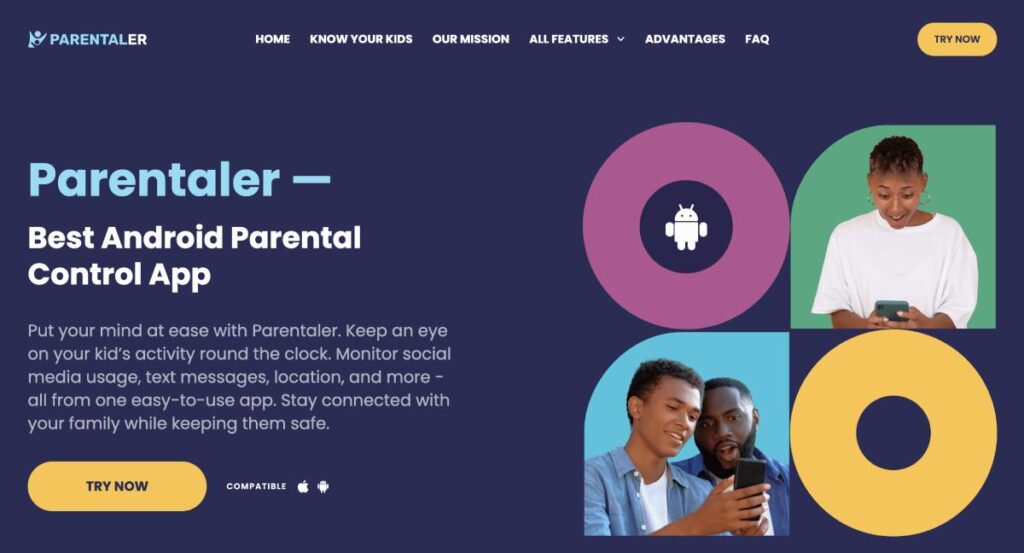I ragazzi, in particolare gli adolescenti, non smettono di avere un telefono che, nonostante i suoi vantaggi, li espone anche a contenuti inappropriati e a rischi online. Ecco perché è indispensabile sapere come impostare i controlli parentali su Android.
Android costituisce circa 42% di tutti gli smartphone negli Stati Uniti. e fortunatamente è dotato di funzioni integrate che aiutano a monitorare e limitare l'uso. In questa guida scopriremo come inserire i controlli parentali su un tablet e un telefono Android. Inoltre, se siete alla ricerca di una maggiore sicurezza, alla fine abbiamo anche una soluzione avanzata per voi.
Come aggiungere i controlli parentali sui dispositivi Android?
Android offre diversi modi per impostare i controlli parentali, comprese le restrizioni attraverso Google Play, Google Family Linke persino i limiti di utilizzo dei dati. Ecco come inserire i controlli parentali sui telefoni Android per mantenere il mondo digitale di vostro figlio sicuro e appropriato.
Metodo 1: Abilitare il controllo parentale attraverso Google Play
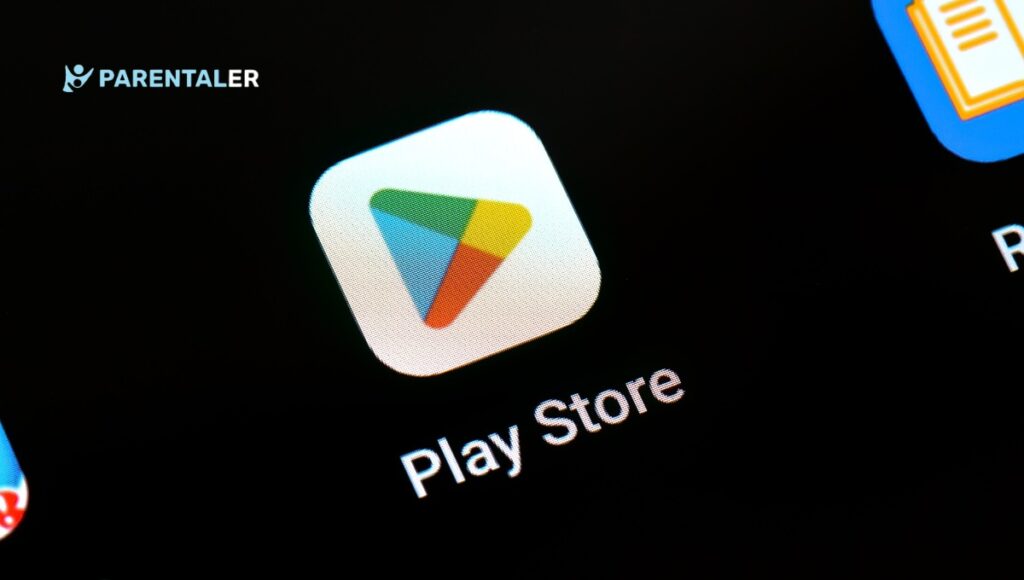
Google Play vi permette di limitare l'accesso ad applicazioni, giochi, film e musica che potrebbero non essere adatti ai vostri figli, il tutto controllato da un PIN che conoscete solo voi.
Tuttavia, questo metodo filtra principalmente le app con bandiera rossa e non fornisce un monitoraggio completo del dispositivo né blocca i contenuti dannosi al di fuori di Google Play.
Procedura per impostare il controllo parentale su Google Play:
- Aprite il Google Play Store sul dispositivo del vostro bambino.
- Toccare l'icona del profilo (un piccolo cerchio nell'angolo in alto a destra con un'immagine o un'iniziale).
- Selezionare Impostazioni dal menu.
- Scorrere verso il basso e toccare Famiglia, quindi selezionare Controllo genitori.
- Attivate il Controllo genitori: vi verrà chiesto di impostare un PIN (assicuratevi che sia qualcosa che il bambino non possa indovinare!).
- Una volta impostato il PIN, verranno visualizzate le opzioni per limitare diversi tipi di contenuti.
- Iniziate con App e giochi: potrete scegliere le classi di età, come 3+, 7+, 12+ e così via. Selezionate il livello appropriato per il vostro bambino.
- Tornate indietro e toccate Libri: attivate l'opzione per limitare i libri sessualmente espliciti.
- Ripetete la procedura per i programmi televisivi, i film e la musica, applicando restrizioni in base a ciò che è appropriato per l'età del bambino.
- Una volta impostato il tutto, le restrizioni verranno applicate automaticamente al dispositivo del bambino.
Scegliete un PIN difficile da indovinare! Se il bambino lo scopre, può facilmente disattivare il controllo parentale sul telefono Android.
Metodo 2: Gestire i controlli parentali con Google Family Link
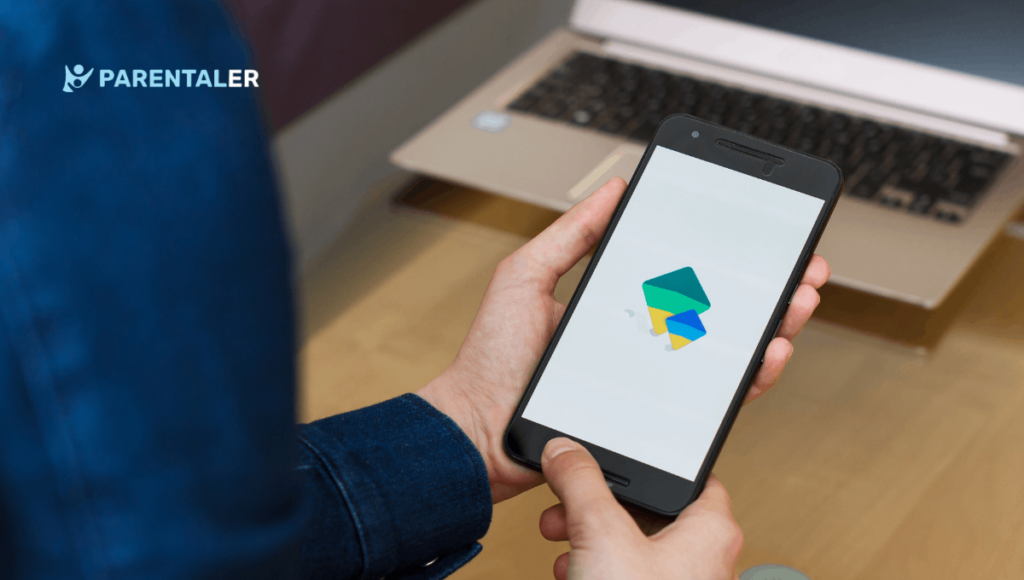
Se vi state chiedendo come aggiungere controlli parentali su Android in modo da offrire più di una semplice restrizione delle app, Google Family Link è la soluzione che fa per voi. Consente di impostare limiti di tempo per lo schermo, di approvare o negare il download di app e persino di monitorare la posizione dei dispositivi collegati. È anche possibile bloccare da remoto il dispositivo del bambino al momento di andare a letto, per assicurarsi che metta effettivamente giù il telefono quando deve farlo.
Un'altra caratteristica di Family Link è la "condivisione dei dati sulle attività delle app". Se attivata, consente di vedere quanto tempo il bambino trascorre su diverse app quotidianamente, settimanalmente o mensilmente. È un'ottima opzione se state cercando un modo per utilizzare i controlli parentali su Android che vada oltre il semplice filtraggio dei contenuti di base.
Passi per la configurazione di Google Family Link:
- Scaricate l'applicazione Family Link di Google sul vostro telefono Android (del genitore).
- Aprire l'applicazione e accedere con il proprio account Google.
- Seguire le istruzioni per aggiungere l'account Google del bambino; se non ne ha uno, è possibile crearlo durante la configurazione.
- L'applicazione vi chiederà di impostare un codice di configurazione Family Link: procedete a crearlo.
- A questo punto, installate "Family Link per bambini e ragazzi" sul dispositivo di vostro figlio.
- Accedere al dispositivo utilizzando l'account collegato in precedenza e inserire il codice di configurazione.
- Una volta collegato, è possibile gestire e monitorare il telefono del bambino direttamente dall'applicazione Family Link.
Metodo 3: Impostare un limite di dati per controllare il tempo trascorso sullo schermo
Forse non avete bisogno di monitorare l'attività online di vostro figlio, ma solo di limitare il tempo trascorso sullo schermo o di ridurre l'eccesso di giochi e lo scorrimento dei social media. In questo caso, impostare un limite di dati è un modo semplice ma efficace per controllare l'uso di Internet. Una volta raggiunto il limite, le app che richiedono una connessione a Internet smetteranno di funzionare, costringendoli a fare una pausa.
Come impostare un limite di dati su un dispositivo Android:
- Aprire le Impostazioni sul telefono Android del bambino.
- Individuare "Connessioni" e toccarlo.
- Andate su "Utilizzo dati", quindi toccate "Ciclo di fatturazione e avviso dati".
- Attivare "Imposta limite dati".
- Appena sotto, toccate di nuovo "Imposta limite dati": vedrete un messaggio che vi chiederà di inserire la quantità di dati che volete consentire.
- Inserire il limite di dati (GB o MB): per esempio, Instagram può consumare 1 GB in un'ora di navigazione.
- È inoltre possibile impostare un "Avviso dati", che notifica il dispositivo quando si sta avvicinando al limite.
- Salvate le impostazioni e il gioco è fatto.
Leggi anche: Come impostare i controlli parentali di Snapchat
Quando i controlli parentali integrati nei telefoni Android non sono sufficienti
I metodi che abbiamo trattato - restrizioni di Google Play, Family Link e limiti di dati - sono ottimi punti di partenza per il controllo parentale dei telefoni Android. Ma siamo onesti: i bambini di oggi sono troppo esperti di tecnologia. Molti di loro sanno esattamente come aggirare queste restrizioni. Potrebbero reimpostare i loro dispositivi, creare account guest o scavare tra le impostazioni per disattivare proprio i controlli che avete messo in atto.
I limiti di dati, ad esempio, sono impostati sul dispositivo. Se il bambino conosce le impostazioni del telefono, può semplicemente disattivare o aumentare il limite. Allo stesso modo, Google Family Link ha delle limitazioni di età: una volta raggiunta una certa età (13 anni negli Stati Uniti), il bambino può scegliere di rimuovere i controlli parentali e gestire il proprio dispositivo.
Ecco perché a volte i controlli parentali integrati non sono sufficienti. Se si desidera una maggiore sorveglianza, una soluzione avanzata come Parentaler potrebbe essere la scelta migliore.
Suggerimento bonus: come mettere l'app Parentaler Parental Control sul telefono Android
A differenza delle funzioni integrate di Android, Parentaler offre la localizzazione in tempo reale, gli avvisi e il monitoraggio silenzioso, caratteristiche che le app gratuite semplicemente non offrono. Con Parentaler è possibile:
- Vedere la posizione attuale del bambino e i suoi spostamenti passati.
- Impostate confini virtuali e ricevete avvisi se si allontanano da un'area designata.
- Monitorare i siti web visitati e bloccare i contenuti inappropriati.
- Limitare il download di app, compresi i giochi che creano dipendenza e i social media.
- Tenere traccia di chiamate, messaggi e interazioni online.
- Catturare schermate di attività a intervalli.
- Ricevere avvisi per parole chiave sospette nelle chat.
Installare Parentaler su un dispositivo Android
Parentaler funziona installando l'applicazione di monitoraggio sul telefono del bambino, mentre voi accedete a tutto da remoto attraverso un cruscotto basato sul web. Ecco come configurarlo:
- Visitate il sito web di Parentaler e registrate un account.
- Seguire le istruzioni per inserire i dati del bambino: età, tipo di dispositivo e preferenze di monitoraggio.
- Inserite il vostro indirizzo e-mail per creare il vostro account.
- Scegliete un piano di abbonamento: il piano standard copre un dispositivo, mentre il kit famiglia supporta fino a tre dispositivi.
- Dopo l'acquisto, riceverete un link per il download via e-mail. Seguitelo per configurare l'app sul dispositivo del vostro bambino.
- Accedete al vostro dashboard Parentaler da qualsiasi dispositivo e iniziate il monitoraggio.
È sicuro usare gli smartphone senza controllo parentale?
Gli smartphone privi di controlli parentali possono causare stress mentale e fisico ai bambini. Una volta che sono su Internet senza controllo, possono facilmente incontrare:
- Contenuti inappropriati e non adatti all'età.
- Cyberbullismo e interazioni sociali dannose.
- Predatori online che prendono di mira i giovani utenti.
- Malware e truffe che possono mettere a rischio i loro e i vostri dati personali o finanziari.
Anche se evitano questi pericoli, l'eccessivo tempo trascorso sullo schermo può essere dannoso, portando alla dipendenza e compromettendo il loro benessere. Per questo motivo, sapere come mettere il blocco bambini su un telefono non è solo utile, ma è essenziale per la loro sicurezza.
Leggi anche: Controlli parentali di Spotify: Proteggete i vostri figli dai contenuti inappropriati
FAQ
Un'applicazione per il controllo parentale consente di monitorare e gestire in remoto il telefono del bambino. Aiuta a bloccare i contenuti, a limitare il tempo trascorso sullo schermo e a monitorare le attività per un'esperienza digitale più sicura.
Impostate il controllo parentale in Google Play utilizzando le classificazioni per età o utilizzate Google Family Link per approvare o bloccare i download. Per un controllo più rigoroso, le applicazioni di terze parti come Parentaler consentono di bloccare direttamente le app.
Sì, i bambini esperti di tecnologia possono aggirare i controlli di base. Per evitare che ciò accada, utilizzate opzioni avanzate come Parentaler, che funziona in modalità stealth, rendendo più difficile la manomissione.
Conclusione
L'impostazione dei controlli parentali sui dispositivi Android è fondamentale per proteggere i bambini dai rischi online. È possibile utilizzare le restrizioni di Google Play, Google Family Link o i limiti di dati per gestire il tempo trascorso sullo schermo e l'accesso ai contenuti.
Ma per un controllo totale e una maggiore tranquillità, Parentaler è l'opzione migliore. Grazie al monitoraggio completo e alle funzioni stealth, saprete sempre come limitare le app su Android, senza che i vostri figli se ne accorgano.